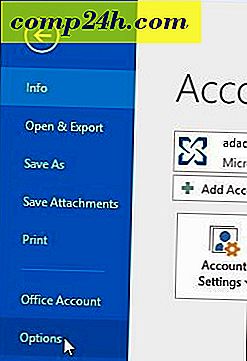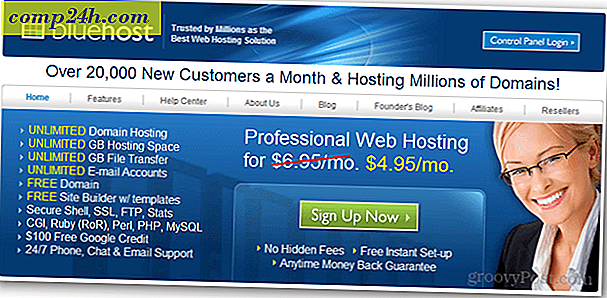Online-Datenschutz-Tipp: Widerrufen Sie App-Zugriff auf Twitter und Facebook
Viele Apps verlassen sich auf den Zugriff auf Ihre Twitter- und Facebook-Daten, um zu funktionieren. Natürlich müssen Sie sie autorisieren, um darauf zuzugreifen, aber es ist ein einmaliger Deal und oft vergessen. Wann haben Sie die Liste der Apps zum letzten Mal durchsucht?
Ich habe gestern meine Twitter- und Facebook-Profile durchgesehen und festgestellt, dass es eine Reihe von Apps gibt, die ich nicht mehr verwende und die keinen Zugriff mehr auf meine Profildaten benötigen. Hier erfahren Sie, wie Sie den App-Zugriff auf diese beiden populären sozialen Netzwerke entfernen können.
App-Zugriff auf Twitter widerrufen
Melde dich bei deinem Twitter-Profil an, falls du es noch nicht bist. Klicke dann auf das Zahnradsymbol oben rechts in deinem Profil und wähle Einstellungen.
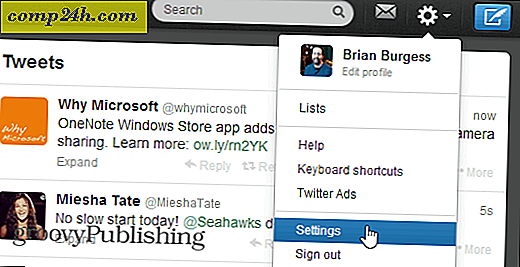
Wählen Sie dann Apps aus der Liste im linken Bereich.

Auf der rechten Seite sehen Sie nun eine Liste der Apps, die auf Ihren Twitter-Account zugreifen können. Wenn Sie dies noch nie getan haben, werden Sie überrascht sein, wie viele Apps Sie im Laufe der Jahre erhalten haben.
Gehen Sie die Liste durch und klicken Sie einfach auf die Schaltfläche Zugriff widerrufen.

Wenn Sie Ihre Meinung zu einer App ändern, können Sie den Zugriff widerrufen widerrufen. Dies ist jedoch nur eine Option, wenn Sie sich auf dem Anwendungsbildschirm befinden.

App-Zugriff auf Facebook widerrufen
Das Entfernen des App-Zugriffs in Facebook erfordert ein paar weitere Schritte, aber wenn Sie wissen, wohin Sie gehen, ist es einfach. Klicken Sie auf das Zahnradsymbol in der oberen rechten Ecke und wählen Sie Kontoeinstellungen.

Wählen Sie als Nächstes auf der Seite Allgemeine Kontoeinstellungen im linken Bereich Apps aus.

Eine Liste von Apps, denen Sie über die Jahre Zugriff auf Ihr Profil gewährt haben. Facebook gibt Ihnen ein bisschen mehr Kontrolle über diese Apps. Klicken Sie auf Bearbeiten, um zu sehen, was die App benötigt, welche Sichtbarkeit sie hat, was sie tun kann und mehr. Unten im Abschnitt "Recht" können Sie sie entfernen.

Oder klicken Sie einfach auf das "X" neben der Schaltfläche Bearbeiten.

Dann vergewissere dich, dass du es entfernen willst, und du kannst alle Aktivitäten löschen, die du auf Facebook mit der App gemacht hast.

Wenn Sie ein starker Facebook-Nutzer sind, besteht die Möglichkeit, dass viele Apps auf Ihr Profil zugreifen. Klicken Sie also auf den Link unten auf der Seite, um alle Apps anzuzeigen.